Une image de caméra correcte peut être cruciale pour paraître professionnel et attrayant devant la webcam. Dans Streamlabs OBS, tu peux simplement ajuster le zoom de ta webcam pour t'assurer d'être parfaitement visible à l'écran. Ce guide t'explique comment ajuster le niveau de zoom de ta caméra en utilisant différentes techniques pour améliorer ta présentation.
Principales conclusions
Il existe deux méthodes principales pour ajuster le zoom de la caméra dans Streamlabs OBS: l'ajustement direct via les propriétés de la webcam et la transformation de la source de la webcam. Les deux méthodes sont simples et peuvent être effectuées rapidement.
Guide pas à pas
Méthode 1: Ajuster les propriétés de la webcam
Pour utiliser la première méthode, tu dois d'abord accéder aux propriétés de la webcam.
Fais un clic droit sur ta source de webcam dans Streamlabs OBS. Choisis ensuite "Propriétés". Cela te mènera aux paramètres de configuration vidéo. Tu verras alors une nouvelle fenêtre où tu trouveras le contrôle de la caméra.
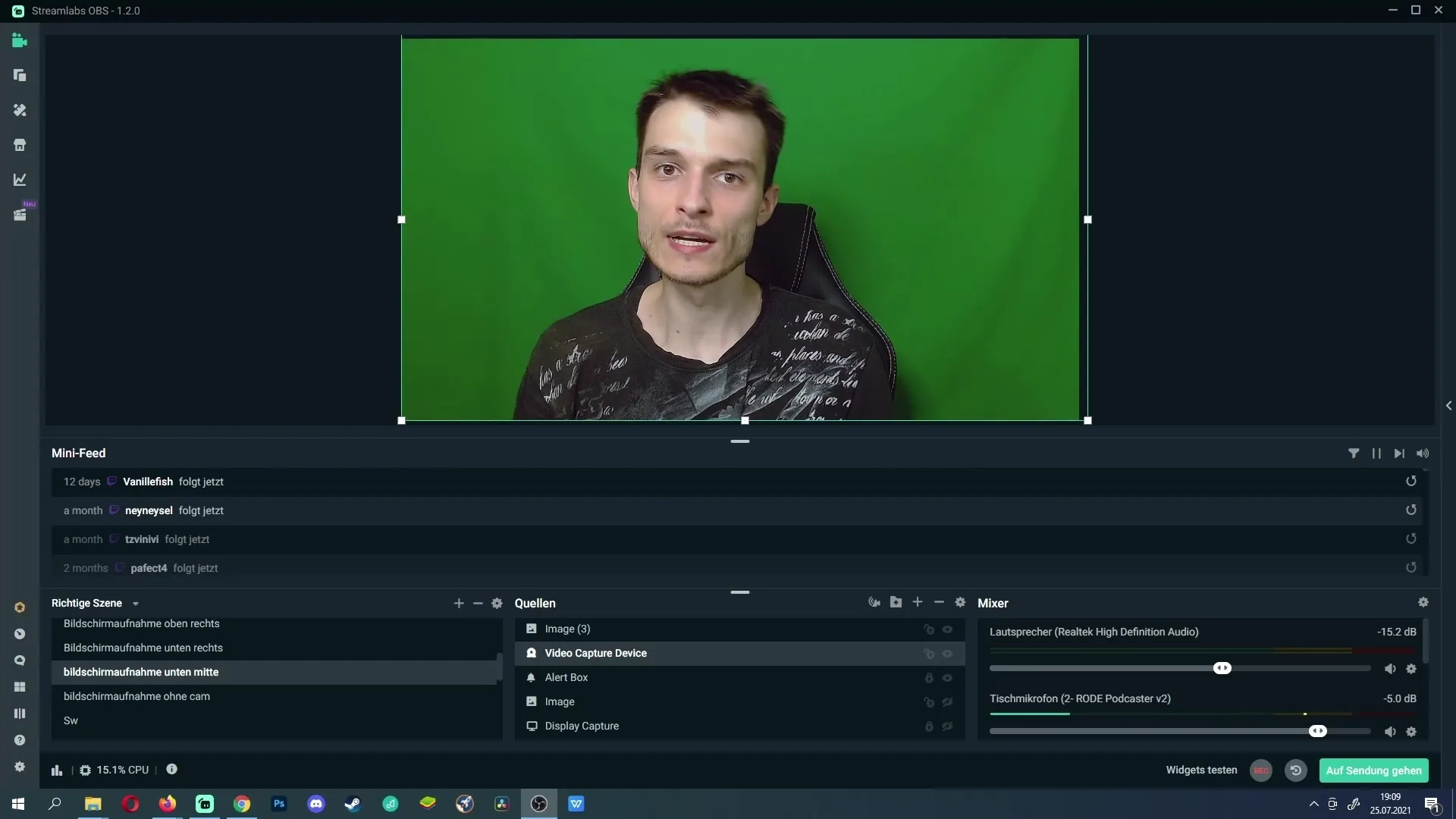
Ici, tu trouveras l'option pour le zoom de ta caméra. Par exemple, avec la Logitech B920, tu pourras ajuster le niveau de zoom. En effectuant de légères modifications, tu pourras agrandir ou réduire l'image. Si les modifications te conviennent, clique sur "Appliquer", puis sur "OK" pour enregistrer les paramètres.
Méthode 2: Transformation de la source de la webcam
La deuxième méthode consiste à transformer directement la source de la webcam dans Streamlabs OBS. Si tu souhaites ajuster le zoom par édition de l'image, tu peux simplement adapter la source de la webcam.
Clique sur la source de la webcam que tu souhaites utiliser dans la mise en page en direct. Ici, tu pourras modifier les dimensions de ton image de webcam pour la rendre plus grande. Veille cependant à rester dans les limites si tu utilises un cadre de webcam ou d'autres éléments graphiques.
Pour agrandir la webcam, il suffit de tirer sur les coins du cadre source. Cela agrandira l'image. Si tu as trop zoomé hors de l'image, tu pourras ajuster la source aux bords en maintenant la touche "Alt" enfoncée, de sorte qu'elle s'adapte parfaitement au cadre de l'image.
Le rognage te permettra de t'assurer que aucune zone indésirable n'est visible et que tu restes au centre de la transmission.
Résumé
Dans ce guide, tu as appris comment ajuster le zoom de ta webcam dans Streamlabs OBS de deux manières différentes. Les deux méthodes sont simples et te permettent de créer tes présentations et qualité de streaming avec confiance.
Foire aux questions fréquentes
Comment puis-je ajuster mes paramètres de webcam sur Streamlabs?Vous pouvez faire un clic droit sur la source de la webcam et sélectionner "Propriétés". Vous y trouverez la configuration vidéo.
Que faire si j'ai trop agrandi la caméra?Vous pouvez ajuster les côtés de la source de la webcam en maintenant la touche "Alt" enfoncée pour la repositionner parfaitement dans le cadre.
Puis-je changer le zoom pendant la diffusion en direct?Oui, vous pouvez ajuster à tout moment les paramètres du niveau de zoom et de la transformation sans interrompre la diffusion.
Dois-je utiliser un matériel spécifique pour ajuster le zoom?L'ajustement du zoom se fait dans le logiciel et devrait être possible avec la plupart des webcams.
La qualité de l'image est-elle affectée lorsque je zoome?Oui, l'image peut devenir floue si vous zoomez trop, en particulier avec des résolutions plus basses.


